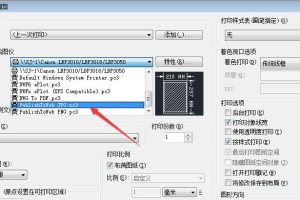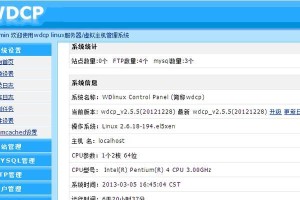在电脑使用一段时间后,难免会出现各种问题,例如系统卡顿、蓝屏等,这时候重装电脑系统是一个解决问题的有效方法。而使用U盘来重装系统更加方便快捷,本文将详细介绍如何制作U盘重装电脑系统的教程,帮助读者轻松搞定重装系统的步骤。
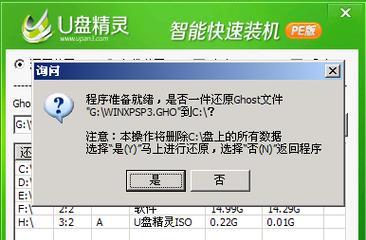
1.准备所需材料和工具
准备一台可用电脑、一个可用的U盘以及需要安装的系统镜像文件,并下载并安装一个可制作启动U盘的软件。

2.格式化U盘
插入U盘后,打开电脑资源管理器,右键点击U盘,选择“格式化”。在弹出的对话框中,选择“文件系统”为FAT32,并勾选“快速格式化”选项,最后点击“开始”按钮进行格式化。
3.制作启动U盘

打开刚刚下载安装好的制作启动U盘的软件,在软件界面中选择刚刚格式化好的U盘,然后选择系统镜像文件所在的路径,点击“开始制作”按钮,等待制作完成。
4.设置电脑启动项
将制作好的启动U盘插入需要重装系统的电脑,然后重启电脑。在重启过程中,按下电脑厂商规定的进入BIOS设置的按键,进入BIOS设置界面。
5.修改启动顺序
在BIOS设置界面中,找到“Boot”或“启动项”的选项,在启动顺序中将U盘设为第一启动项,并保存修改。
6.重启电脑
保存修改后,重启电脑。此时电脑将从U盘启动,进入系统安装界面。
7.进行系统安装
按照系统安装界面的指示,选择相应的语言、时区等设置,然后点击“下一步”按钮。接着,选择安装类型,可以选择完全清除磁盘并进行全新安装,或者保留部分文件和设置的安装方式。
8.完成系统安装
在系统安装过程中,根据提示进行一些设置和配置,如输入用户账号和密码等。等待系统安装完成后,重启电脑即可进入新安装的系统。
9.更新系统和驱动程序
进入新安装的系统后,第一件事就是更新系统和驱动程序,确保系统能够正常运行并获得最新的安全补丁。
10.安装常用软件
根据个人需求和使用习惯,安装一些常用软件,如浏览器、办公软件、杀毒软件等,以提高电脑的使用效率和安全性。
11.还原个人文件和设置
如果在安装系统时选择了保留部分文件和设置,那么现在可以将之前备份的个人文件和设置还原到新系统中,使得新系统更加符合个人习惯。
12.删除旧系统文件
在使用新系统一段时间后,确认自己的数据已经全部迁移完成后,可以将旧系统的文件进行删除,释放磁盘空间。
13.定期备份系统
在系统重装完成后,我们也要意识到重装并不是彻底解决问题的方法,定期备份重要的文件和设置是非常重要的,以免数据丢失或系统崩溃时无法恢复。
14.谨慎安装第三方软件
在使用电脑过程中,我们要谨慎选择和安装第三方软件,避免安装一些不明来源或者有安全风险的软件。
15.故障排除与技术支持
如果在重装系统过程中遇到问题,可以通过查找相关故障解决方法或者咨询技术支持来解决,以确保顺利完成系统重装。
通过制作U盘重装电脑系统的教程,我们可以轻松搞定重装系统的步骤。重装系统能够解决各种问题,并使电脑恢复到最初的高速状态,同时也是一个良好的数据备份和清理磁盘的机会。希望本文对大家有所帮助,祝大家使用愉快!